Adobe Acrobat, PDF düzenleme için kullanılan profesyonel bir yazılımdır. PDF belgelerini uzman bir şekilde düzenlemek için birçok gelişmiş işlev içerir. Ancak bazı kişiler Adobe Acrobat'ı kullanmaktan hoşlanmazlar çünkü yazılım daha fazla depolama alanı kaplar ve işlevlere aşina olmayan kullanıcılar için uygun değildir. Adobe Acrobat'ı değiştirmek için, çok basit tıklamalarla PDF'yi çevrimiçi olarak bölmenin diğer en iyi 5 yolu burada. iPhone, Android, Samsung, Xiaomi ve diğer markalar gibi mobil cihazlarda PDF'yi bölmek için bazı çevrimiçi araçların da mevcut olduğu belirtilmektedir.
İçindekiler
Çevrimiçi Araçlarla PDF Nasıl Bölünür EasePDF Smallpdf PDF.io
Google Chrome Uzantısıyla PDF Nasıl Bölünür? Soda PDF bölgepdf
Çevrimiçi Araçlarla PDF Nasıl Bölünür
PDF belgelerini çevrimiçi olarak bölmek için iki ana yol vardır. İlk seçenek, diğer üçüncü taraf uzantıları veya yazılımları yüklemeden PDF'yi doğrudan yüklemek ve bölmek için bazı güvenilir çevrimiçi araçları kullanmaktır. İşte aralarından seçim yapabileceğiniz üç araç.
EasePDF
EasePDF , işlevleri kullanmak için yalnızca bir web tarayıcısı gerektiren çevrimiçi bir PDF çözümleri sağlayıcısıdır. Ayrıca, yalnızca İnternet bağlantısına ihtiyacınız olduğu için iPhone, iPad, Xiaomi, Samsung ve diğer popüler mobil markalar gibi her türlü mobil cihazda çalışabilir, bu nedenle birçok insan için oldukça uygundur. EasePDF , bir PDF belgesini basit adımlarla kaydetmek için farklı parçalara ayırmak için hızlı ve verimli bir şekilde çalışan ve kullanımı kolay olan güçlü bir PDF ayırıcı sağladı.
EasePDF Faydaları
- Farklı ihtiyaçları karşılamak için 3 bölme modu sağlar
- Üçüncü taraf uzantıların yüklenmesi gerekmez
- 32 farklı PDF çözümünü destekler
- Küresel kullanıcılar için 21 dili destekler
- Verilerinizi korumak için güvenli şifreleme yöntemi sağlar
- Dosyaları sunucudan silmek için otomatik silme ekler
EasePDF Planları
Ücretsiz Plan Sınırlamaları: 50 sayfa/dosya, 10MB/dosya boyutu, toplu işleme yok, yüksek öncelikli dosya işleme yok, her 24 saatte yalnızca 2 ücretsiz görev
Premium Plan:
Yıllık Plan: 3,33 ABD Doları/ay (39,95 ABD Doları/yıl)
Aylık Plan: 4,95 ABD Doları/ay
EasePDF PDF Dosyasını Çevrimiçi Olarak Bölme
Adım 1. EasePDF açın ve "Tüm PDF Araçları"nda "PDF'yi Böl"e gidin.
Adım 2. "Dosya Ekle" düğmesine basarak bölmek istediğiniz PDF'yi ekleyin. Ayrıca GoogleDrive, Dropbox veya OneDrive da ekleyebilirsiniz. Bir URL kullanmak da mevcuttur.

Adım 3. PDF sayfalarını ihtiyacınıza göre bölmeyi seçin. "Tüm sayfalar", "Her X sayfasını böl" veya "Sayfa X'ten X'e" dahil olmak üzere üç seçeneğiniz vardır. Seçeneğinizi seçin ve bölmeniz gereken sayfaları girin. Ardından "PDF'yi Böl" düğmesini tıklayın.

Adım 4. Bölme işlemi bittiğinde, "İndir" düğmesine tıklayarak dosyayı indirmeniz yeterlidir. Ayrıca dosyayı başkalarıyla paylaşabilir veya EasePDF tarafından sağlanan simgeleri kullanarak yedekleyebilirsiniz.
Smallpdf
Smallpdf , PDF dosyalarını yazılım yüklemeden kolayca mobil cihazlarda kesmeye yardımcı olmak için güvenilir bir PDF ayırıcı sunan başka bir çevrimiçi PDF çözüm sağlayıcısıdır. Smallpdf ayrıca formatları PDF ve diğer belgeler arasında dönüştürmek için dönüştürücüler gibi başka PDF araçları da sağlar ve bu da insanlara çok yardımcı olur.
SmallPDF'nin Faydaları
- Basit arayüz ve kullanımı kolay işlevler sunar
- Tüm cihazlarda çalışmayı destekler
- Kullanıcı bilgilerini korumak için 256 bit TLS şifrelemesi kullanır
- Her kullanıcıya 14 günlük ücretsiz deneme sunar
Smallpdf Planlarıpdf
Ücretsiz Plan Sınırlamaları: Yalnızca 21 araca erişim, günde yalnızca 2 görev mevcuttur
Premium Plan:
Yıllık Plan: Kullanıcı başına Pro 108 USD, Ekip 84 USD
Aylık Plan: Pro 12 USD, Kullanıcı başına Takım 10 USD
Smallpdf PDF Dosyasını Çevrimiçi Olarak Bölme
Adım 1. Smallpdf gittikten sonra, bir hesaba giriş yapmanız ve ayrıca onun sağladığı "PDF'yi Böl" aracını açmanız gerekir.
Adım 2. "DOSYA SEÇ" düğmesine tıklayarak PDF ekleyin. Ardından, bilgisayarınızdan ayırmanız gereken PDF'yi seçin.
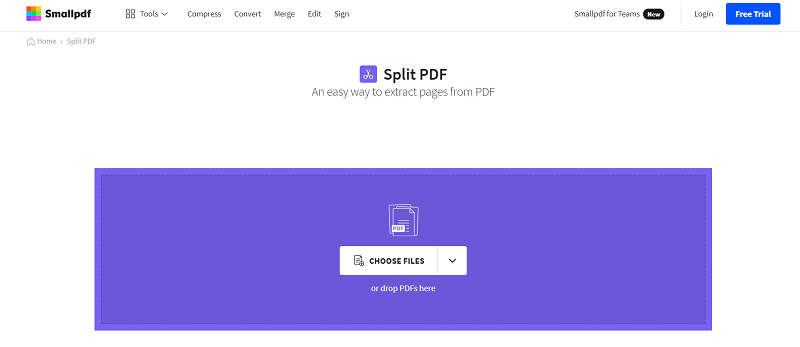
Adım 3. PDF yüklendikten sonra, sayfaları PDF'den çıkarmayı seçin ve "Çıkar" düğmesini tıklayın.
Adım 4. Şimdi "Böl" moduna geçin. Ardından, farenizi iki PDF sayfası arasındaki yere yerleştirebilir ve PDF'yi oradan böldüğünüzden emin olmak için tıklayabilirsiniz. PDF'yi böleceğiniz yerlere karar verdiğinizde, hemen bölmek için sağ üstteki düğmeye tıklayın.
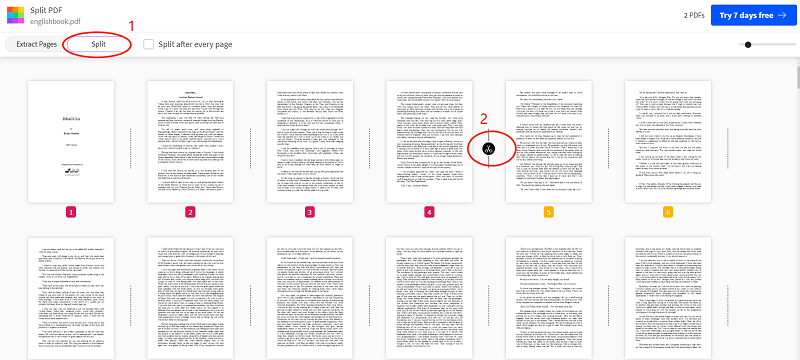
Adım 5. Son olarak, Smallpdf indirme düğmesini sağladıktan sonra bölünmüş PDF belgesini doğrudan indirin.
PDF.io
PDF.io , 123Apps adı verilen marka altında geliştirilmiştir. Platform, ana sayfasında sağlanan tüm PDF araçlarıyla basit bir arayüz ile tasarlanmıştır. İnsanlar ihtiyaç duydukları araçlara buradan kolayca erişebilir ve iPhone ve diğer mobil cihazlarda karşılaştıkları PDF sorunlarını çözmek için bunları doğrudan kullanmaya başlayabilirler. Listelenen ilk PDF aracı, insanlar bu web sayfasına geldiklerinde hızla erişilebilen PDF ayırıcıdır.
PDF.io Faydaları
- Kullanımı kolay olacak basit bir arayüz sağlar
- Video, ses ve dönüştürücüler gibi diğer çevrimiçi araçları sunar
- Google Drive ve Dropbox bağlanmayı destekler
- Platformda sağlanan herhangi bir aracı kullanmak için hızlı hız sunar
PDF.io Planları
Ücretsiz Plan Sınırlamaları: Günde 25 dosya, maksimum dosya boyutu 4 GB, reklamlarla
Premium Plan:
Yıllık Plan: 48 USD/yıl
Aylık Plan: 5 USD / ay
PDF.io PDF Dosyasını Çevrimiçi Olarak Bölme
Adım 1. PDF.io gittikten sonra, "Aracı açmak için Böl.
Adım 2. "DOSYA SEÇ" düğmesine basın ve bilgisayarınızdan bölmek için ihtiyacınız olan PDF belgesini seçin.
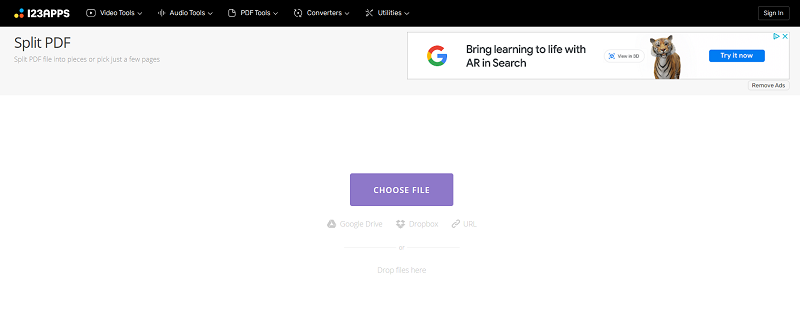
Adım 3. Ayrı bir PDF belgesi olarak kaydetmek için bölmeniz gereken sayfaları seçin. Sayfa numaralarını doğrudan girebilirsiniz. Ardından "BÖL" düğmesini tıklayın.
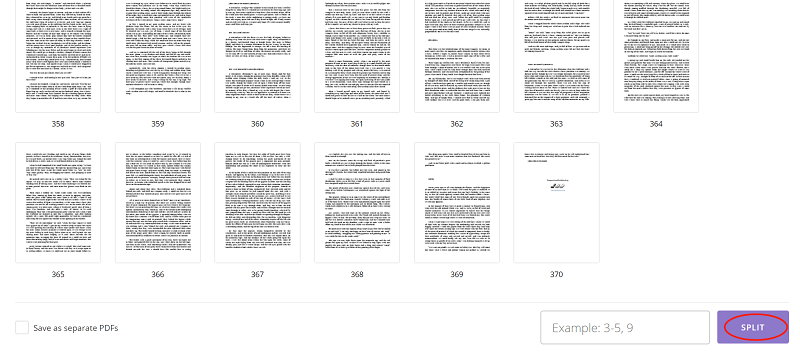
Adım 4. Ayırıcı PDF hazırlandığında, "İNDİR" düğmesine basın, belge hemen cihazınıza kaydedilecektir.
Google Chrome Uzantısıyla PDF Nasıl Bölünür?
PDF'yi bölmenin başka bir çevrimiçi yolu da hızlı bir şekilde yardımcı olması için güvenilir bir tarayıcı uzantısı kullanmaktır. Aşağıda, PDF'yi sizin için bölmek için profesyonel ve kolay yardım sağlayan, önerilen iki Google Chrome uzantısını alacaksınız.
Soda PDF
Soda PDF , Google Chrome tarayıcınızda PDF dosyalarını basit bir şekilde oluşturmak, dönüştürmek, birleştirmek, bölmek, sıkıştırmak veya korumak için kullanılabilecek bir Chrome uzantısı sunar. Bu uzantıyı yükledikten sonra, hizmetleri kullanmak için başka bir yazılım indirmenize gerek yoktur, bu da kullanımı ücretsizdir.
Soda'nın Faydaları Soda PDF
- Para ödemeye gerek kalmadan tamamen ücretsiz hizmetler sunar
- Orijinal pencereyi kapatmanıza izin vermeden özellikleri kullanmak için yeni bir sekme açar
- Vakit kaybetmeden basit işlevler sunar
Soda PDF Kullanarak PDF Nasıl Bölünür
Adım 1. Chrome tarayıcıyı açtıktan sonra, Soda PDF uzantısını yüklemek için Chrome Web Mağazası'na gidin.
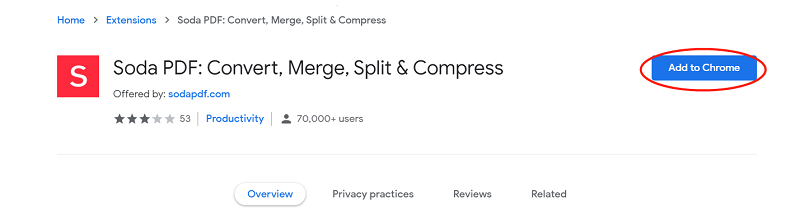
Adım 2. Uzantı çubuğundaki Soda PDF uzantısı simgesine tıklayın, sayfa açılacak ve "PDF'yi Böl" aracını seçin.
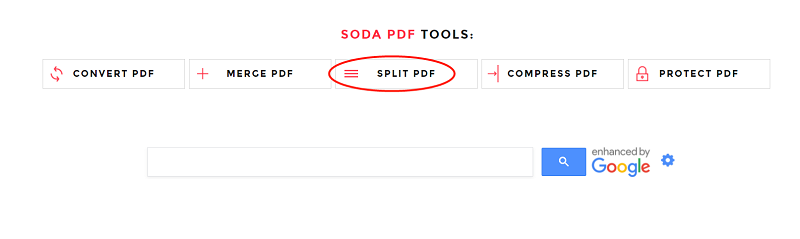
Adım 3. PDF belgesini araca ekleyin ve belgeden bölmek istediğiniz sayfaları seçin ve ayrı bir PDF olarak kaydedin.
Adım 4. PDF bölündüğünde, Soda PDF tarafından sağlanan hazırlanmış dosyayı indirin ve açın.
bölgepdf
Zonepdf , Google Chrome kullanıcılarına kullanışlı PDF hizmetleri sunan başka bir Chrome tarayıcı uzantısıdır. Bu uzantıyı tarayıcınıza ekleyerek, başka bir yazılım yüklemeden PDF sorunlarınızı çözmek için araçlara çok basit bir şekilde erişebilirsiniz. Zonepdf, kolay fonksiyonları ile PDF'yi bölmek için en iyi yardımcınız olacaktır.
Zonepdf'in Faydaları
- PDF belgelerini kolayca düzenlemeyi, dönüştürmeyi, birleştirmeyi, bölmeyi, sıkıştırmayı destekler
- Profesyonel ve kaliteli yardım sunar
- Tarayıcıda çalışırken hizmetleri hızlandırmak için küçük boyutta geliştirilmiştir
Zonepdf Kullanarak PDF Nasıl Bölünür
Adım 1. Google Chrome Chrome Web Mağazası'na gittikten sonra, "Chrome'a Ekle" düğmesini tıklayarak Zonepdf'i yükleyin.
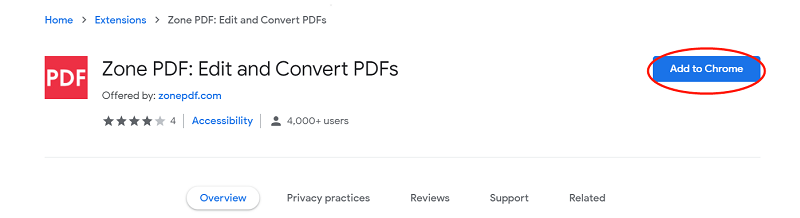
Adım 2. Ekledikten sonra Zonepdf simgesine tıklayın, ardından araç menüsünden "PDF'yi Böl" aracını seçin.
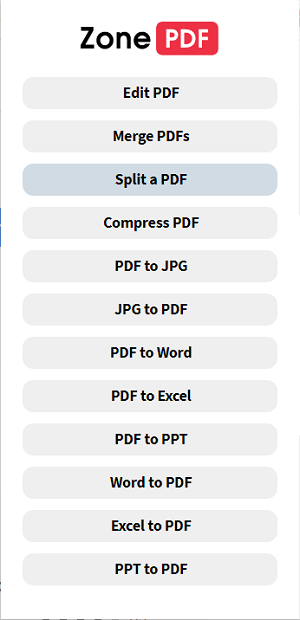
Adım 3. PDF belgesini ekleyin ve PDF sayfalarını ihtiyacınız olan bölümlere ayırmak için bölme ayarlarını yapın.
Adım 4. Zonepdf tarafından hazırlanan ayrılmış PDF dosyalarını indirin.
Artık PDF'yi Adobe Acrobat olmadan çevrimiçi olarak bölmek için 5 seçeneğimiz var ve bunlar mobil cihazlarda da kullanılabilir. Tüm bu araçlar, insanların PDF sayfalarını kolayca bölmelerine olanak tanıyan güvenilir PDF bölme işlevleri sağlar ve ihtiyaçlarınıza göre, kendiniz için doğru seçeneği özgürce seçebilirsiniz. Ancak, EasePDF , kullanım için en fazla PDF aracını tek bir platform içinde sunar; Chrome uzantıları, yalnızca uzantı simgesine basarak araçlara daha hızlı erişim sağlar. Hangisini seçerseniz seçin, PDF belgelerinizi karmaşık adımlar olmadan ayıracağınızdan emin olabilirsiniz. Birini seçip deneyebilirsiniz!
Bu makale yardımcı oldu mu? Geri bildiriminiz için teşekkür ederiz!
EVET Veya HAYIR























